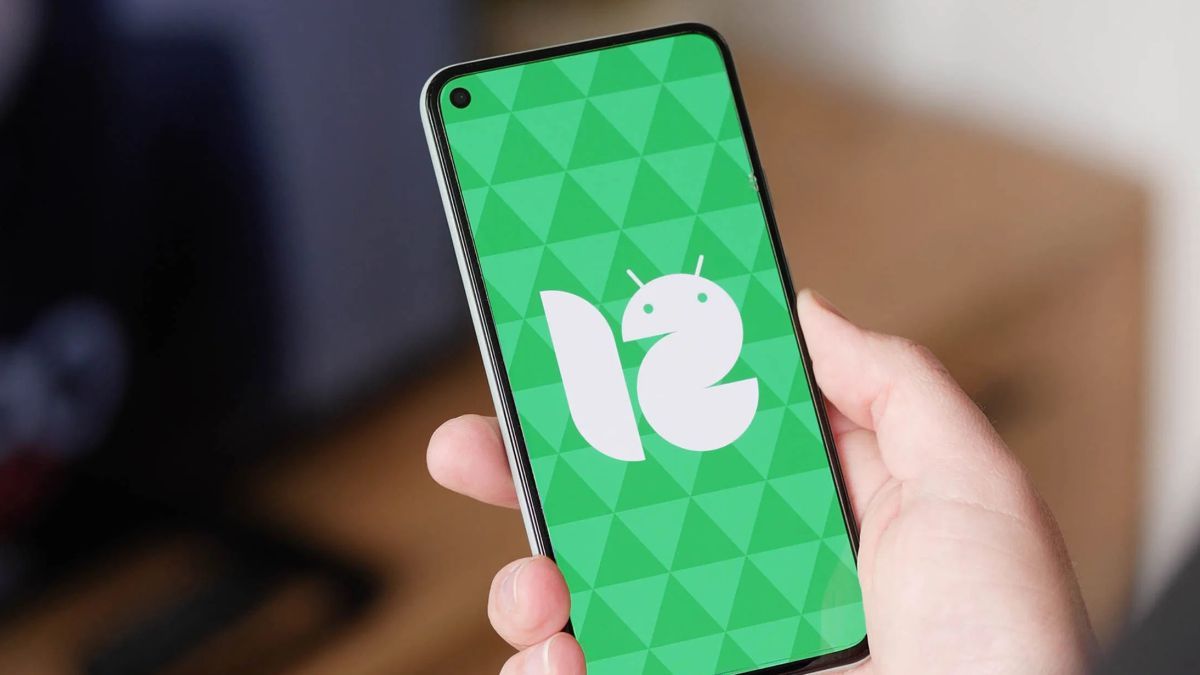- Android 12 viene con nuevas a interesantes características enfocadas en la privacidad del usuario.
- Podemos aprovechar estas nuevas funciones para configurar nuestro dispositivo de forma adecuada para que ninguna app tenga más permisos de los que debería.
La nueva versión del sistema operativo de Google cuenta con una gran cantidad de opciones relacionadas con la privacidad. Es por eso que no únicamente debemos informarnos de cómo funcionan, también vamos a tener que aprovechar estas nuevas características de privacidad en Android 12 y en este artículo, vamos a hablar detalladamente sobre el tema.
El nuevo panel de privacidad de Android 12
Lo primero que vamos a tratar es el nuevo Panel de privacidad de Android. Básicamente se trata de una especie de centro de control optimizado que nos permite ver cómo las aplicaciones que tenemos instaladas en el dispositivo acceden y usan nuestros datos. Para que tengamos el máximo control y restrinjamos el acceso en caso de que sea necesario.
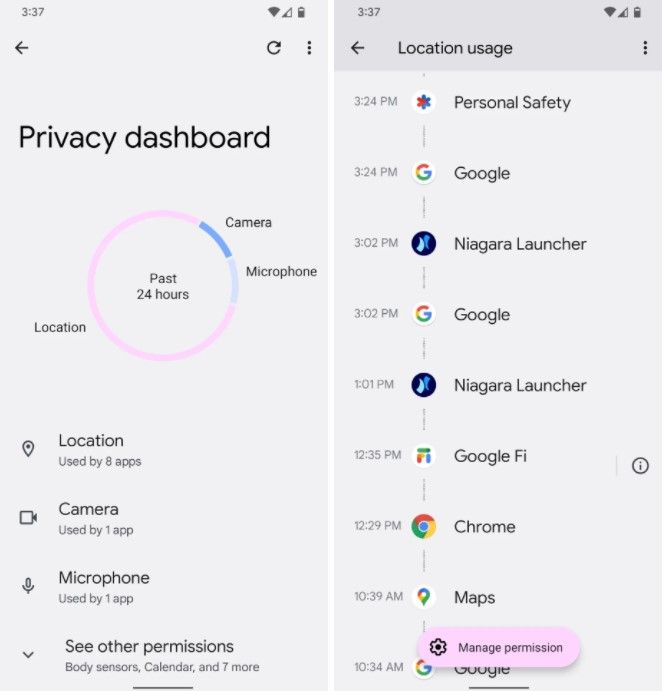
- Para esto tenemos que abrir el panel de configuración.
- Una vez aquí, vamos a tener que deslizarnos hacia abajo hasta dar con la opción de “Privacidad”.
- A continuación, presionamos en “Panel de privacidad” en la parte superior de la pantalla.
Desde este panel podemos ingresar a cualquier clase de función relacionada con la privacidad y las aplicaciones. Podemos configurar la ubicación y el uso de cámara, por ejemplo. A su vez, también vamos a tener datos específicos sobre que aplicaciones han estado accediendo a diferentes funciones y cuándo lo han hecho.
Si algo no esta como debería y deseamos modificarlo, simplemente ingresamos a la lista de permisos de las aplicaciones y restringimos la app que está generando problemas de privacidad.
Indicador de acceso a cámara y micrófono
Esta función la veremos de forma ocasional en la pantalla, pero puede que el mensaje no sea demasiado obvio. Cuando alguna aplicación acceda a la cámara o micrófono, incluso si se encuentra en segundo plano. Android 12 nos mostrará un indicador en la esquina superior derecha de la pantalla para alertarnos.

Cuando el icono aparece por primera vez, mostrara un icono bastante grande con la forma de acceso. Sin embargo, dicho icono queda visible por unos pocos segundos y luego cambia a un punto verde pequeño.
Podemos deslizar hacia abajo cada vez que veamos el punto verde en la esquina de la pantalla, de esta forma vamos a poder ver en detalle el icono. Al presionar sobre el mismo podremos ver información detallada sobre qué aplicaciones están accediendo al micrófono y cámara sin permisos específicos.
Apagar funciones de Android de forma rápida
También contamos con una serie de interruptores que nos permiten apagar de forma completa la cámara, micrófono y GPS con un simple toque. Los interruptores se encuentran en el panel de configuración rápida. En caso de que no los encontremos, haremos lo siguiente:
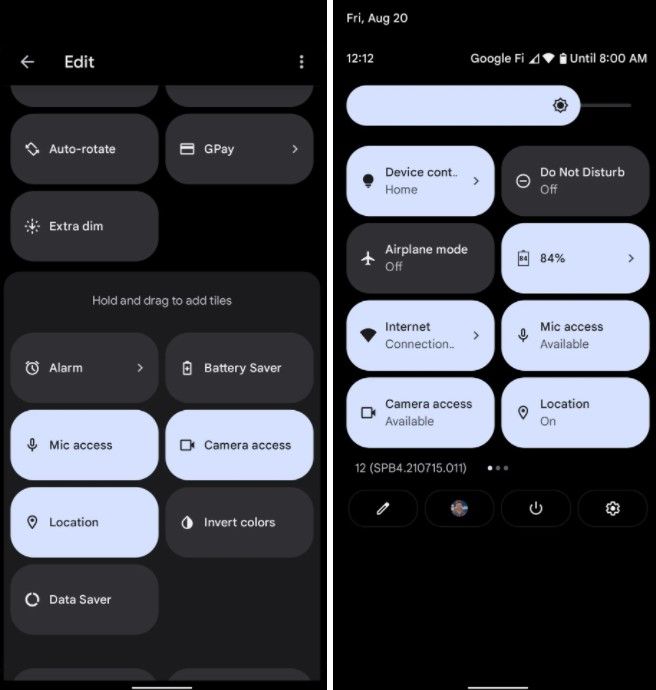
- Deslizamos el dedo hacia abajo dos veces desde el panel superior de la pantalla del teléfono.
- A continuación, presionamos en el icono en forma de lápiz que podremos encontrar en la esquina inferior izquierda de este panel. En caso de que estemos usando un dispositivo que no sea un Pixel, puede ser que el icono que debemos presionar sea de tres líneas o puntos. Después tendremos que buscar “Editar”.
- Nos desplazamos hasta el final de la lista y vamos a activar “Acceso a la cámara”, “Acceso al micrófono” y “Ubicación”.
- Vamos a tener que buscarlos y mantener presionado el dedo sobre dichas opciones, después deslizamos hacia arriba para poder moverlos al área activa del panel de configuración rápida. Mientras más arriba estén, más al principio de la lista aparecerán.
Una vez que tengamos los tres arriba, simplemente presionamos en la flecha en la esquina superior izquierda de la pantalla y listo. Los interruptores de apagado, se encontrarán rápidamente en el panel de configuración rápida.